MFC-L8690CDW
Preguntas frecuentes y Solución de problemas |
Escaneado como documento de texto modificable (OCR)
El equipo puede convertir los caracteres de un documento escaneado en texto mediante la tecnología del reconocimiento óptico de caracteres (OCR). Puede editar el texto con el procesador de textos de su elección.
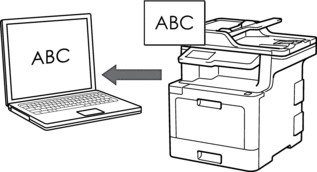
- La función de escaneado a OCR está disponible en determinados idiomas.
- Utilice el botón Escanear del equipo para hacer cambios temporales en los ajustes de escaneado. Para hacer cambios permanentes, utilice el software de ControlCenter de Brother.
- Cargue el documento.
- Pulse .
- Si el equipo está conectado a la red, seleccione el nombre del ordenador al que desee enviar los datos.

Si en la pantalla LCD se le solicita que introduzca el número PIN del ordenador, escriba el número PIN de cuatro dígitos en la pantalla LCD y, a continuación, pulse [OK].
- Realice una de las siguientes acciones:
- Para cambiar los ajustes de escaneado, pulse [Opciones] y, a continuación, vaya al siguiente paso.
- Para utilizar los ajustes de escaneado predeterminados, pulse [Inicio].
El equipo comenzará a escanear. Si utiliza el cristal de escáner del equipo, siga las instrucciones de la pantalla táctil para completar el trabajo de escaneado.

Para cambiar la configuración de escaneado, debe haber instalado un ordenador con software de Control Center de Brother conectado al equipo.
- Para escanear ambas caras del documento (MFC-L8690CDW/MFC-L8900CDW/MFC-L9570CDW):
- Pulse [Escan. doble cara] y seleccione a continuación el tipo de documento.
OpciónDescripciónEscaneo 2 caras: Borde largo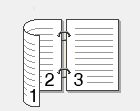 Escaneo 2 caras: Borde corto
Escaneo 2 caras: Borde corto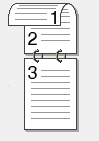
- Seleccione los ajustes de escaneado que desee cambiar:
- [Resolución]
- [Tipo de archivo]
- [Tipo de escaneado]
- [Tamañ d document]
- [Config. escaneo]
- [Brillo]
- [Contraste]
(solo disponible para las opciones [Color] y [Gris]).
- [Auto alinear ADF]
- [Omitir página en blanco]
- [Eliminar el color de fondo]
(solo disponible para las opciones [Color] y [Gris]).

Si el equipo muestra el botón [OK], pulse [OK].
Para guardar los ajustes como accesos directos, pulse [Guar. como acc. dir.].
- Pulse [Inicio].El equipo comenzará a escanear. Si utiliza el cristal de escáner del equipo, siga las instrucciones de la pantalla táctil para completar el trabajo de escaneado.